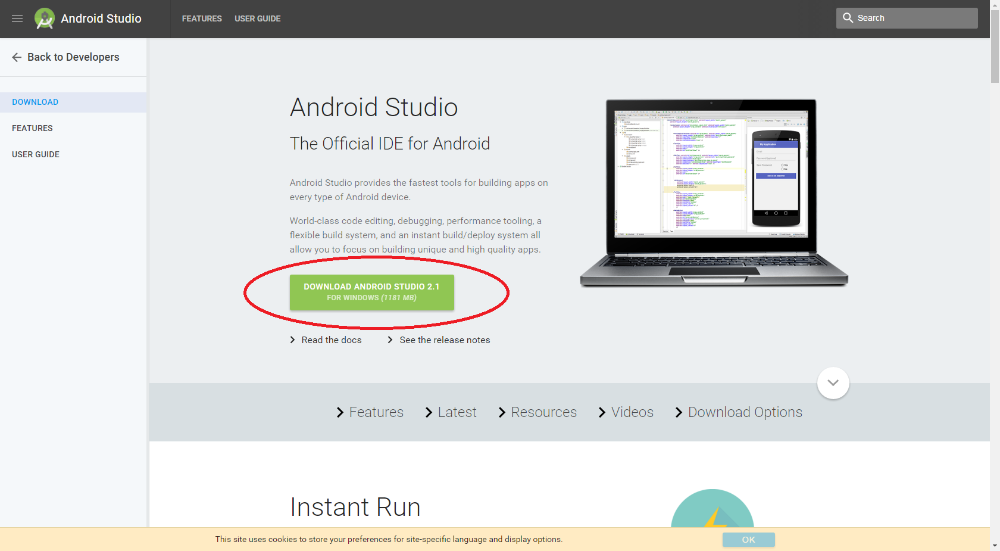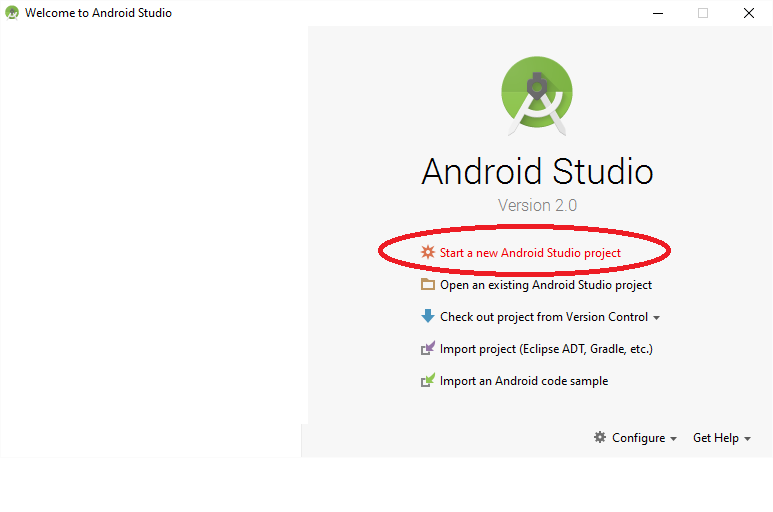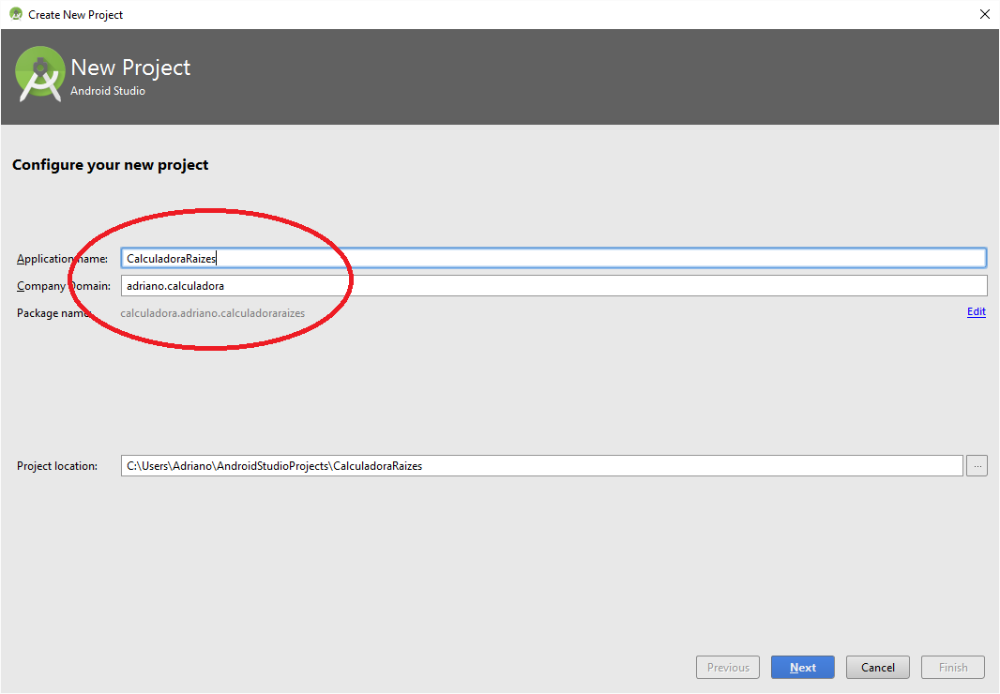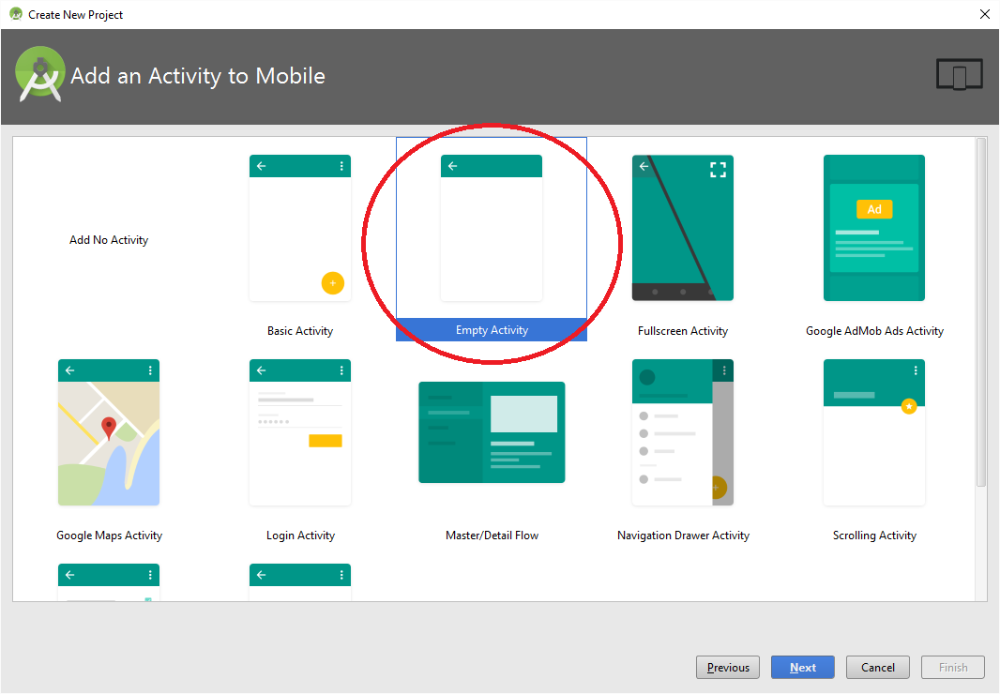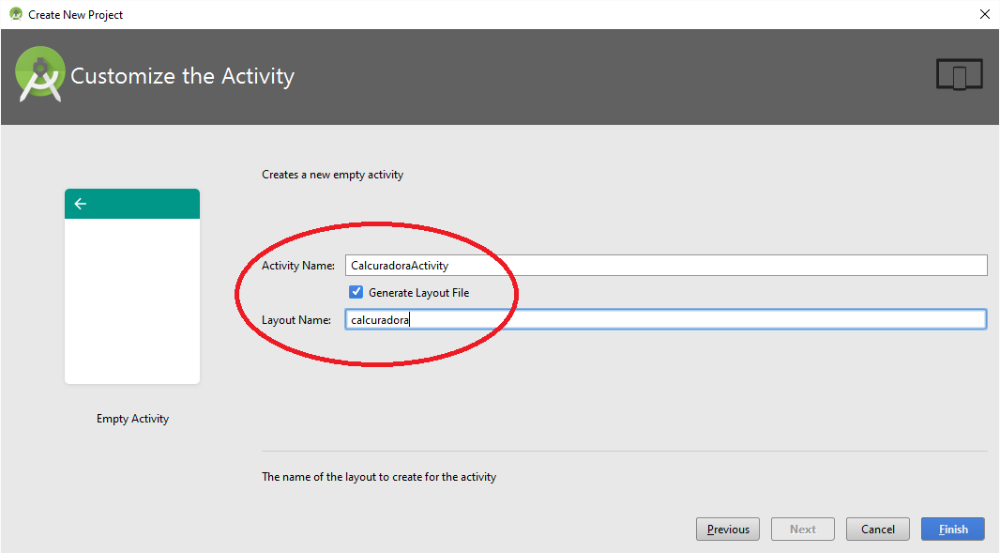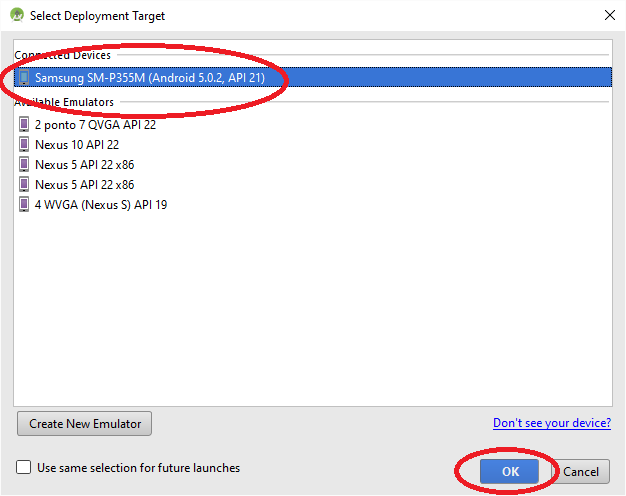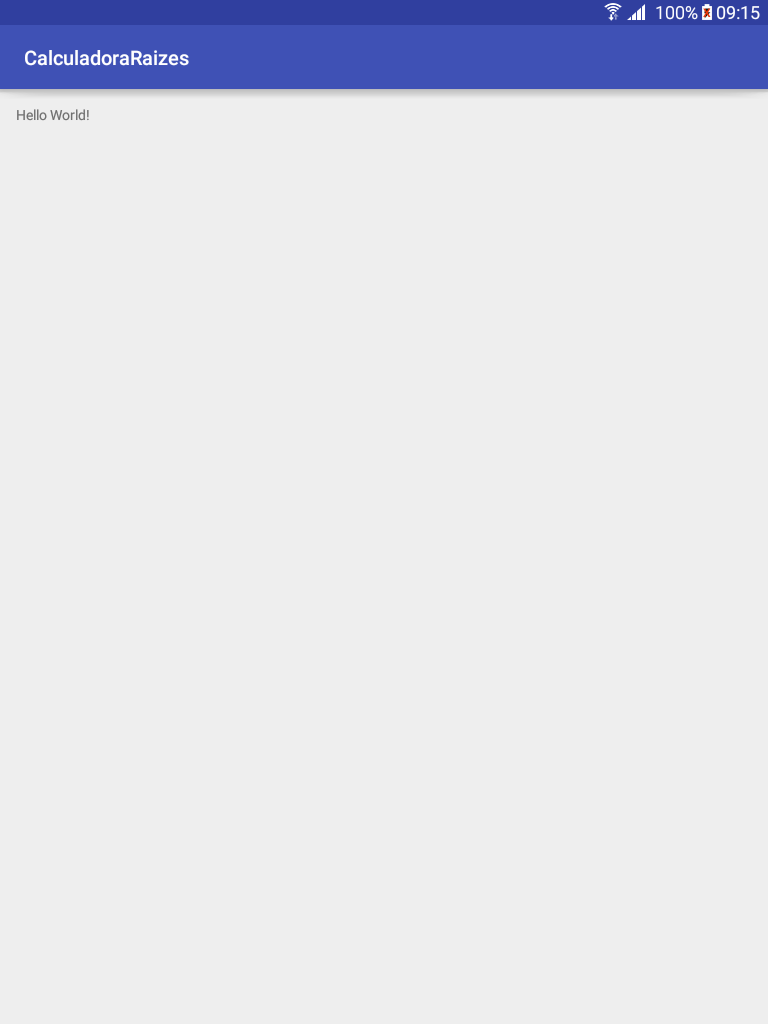Sie wussten, dass Android mehr als 1 Milliarde Nutzer hat? Erstaunlich ist es nicht? Wäre es nicht schön, wenn du ein nützliches Programm hast, lauffähig auf jedem Tablet oder Smartphone und berechnet, Senden, erhalten oder Zugriff auf alles?
Programmierung in Java für Android und machen ist eine Anwendung keine große Sache. Es gibt eine Menge von Hilfe im internet, einschließlich Tutorials und How-to videos, und hier in diesem Artikel finden Sie den Weg von Steinen für den Anfänger Start setzen Ihre Marke auf Google Play.
Dieses tutorial, in zwei Teilen (LESEN HIER DIE ZWEITE), lehrt, wie man die Pakete herunterladen und machen einen Programm Typ Taschenrechner, IE, ein Programm, die Daten empfängt und berechnet eine spezifische Antwort. Sie können dieses Programm zur Vereinfachung der Berechnung der Fläche ändern., Band, Interesse, Prozentsatz, Wahrscheinlichkeit oder jede andere Art von, was Sie wollen und Ihre Arbeit nützlich sein. Nach bereit, Das Programm generiert kann installiert und laufen auf jedem Handy oder Tablet mit Android, und kann sogar auf Google Play heruntergeladen werden, von Ihren Freunden gesendet werden.
Nachdem Sie dieses Programm verstehen, die Wurzeln einer Gleichung zweiten Grades berechnet, die für pädagogische Zwecke, Sie können es um etwas anderes zu tun. Danach werden Sie nicht mehr Anfänger sein., und vielleicht nicht wieder hierher kommen, Ihre Erfahrungen zu beschreiben! Komm schon!
Zuallererst, Sie müssen herunterladen der ANDROID STUDIO und SDK-TOOLS. Ein Paket von mehr als 1 GB ist fast alles enthalten, Sie Programme für Android müssen.
Vor der Installation von Android Studio, Genießen Sie herunterladen und installieren der JAVA SE DEVELOPMENT KIT. Ich werde von hier aus gehen davon aus, dass Sie eine Version von Windows verwenden. Aber Sie können das gleiche tun auf Linux, MacOS und andere.
Nach der Installation von Android Studio und JAVA SE, Starten Sie den Android Studio und erstellen Sie ein neues Projekt, IE, eine neue Anwendung.
Durch Klicken auf weiter werden wir zu einem sehr wichtigen Bildschirm wählen Sie den Namen der Anwendung und die “DOMAIN DES UNTERNEHMENS”. Letztere nutzt, um einen Namen für die Anwendung in Google Play zu generieren. Der eigentliche name, wie Facebook oder Google PLUS ist nur ein ausgefallener name, der Name der Anwendung zu spielen, die im Namen Pakets angezeigt: Calculadoraraizes-Rechner....
Hier können Sie wählen, denn Sie entwickeln möchten, und welche Version von Android, dass Ihre mindestens Anwendung. In meinem Fall, Ich entschied mich für Android 4.0.3 Das ist alt genug, um auf nahezu jedem Android laufen. Wählen Sie für Tablet oder Smartphone zu entwickeln.
Jetzt wirst du wählen eine “AKTIVITÄT” für Ihre Anwendung, Das ist im Grunde ein Formular wo sie Schaltflächen platziert wird, Textfelder, Menüs und andere. Im Fall, Ich entschied mich für eine “LEER-AKTIVITÄT”, kein Unsinn, der unser Leben erschweren kann.
Eine Anwendung kann mehr als eine haben “AKTIVITÄT”, IE, Dies werden wir hinzufügen müssen einen Namen für die Aktivität und einen Namen für das Layout-Datei wo die Anzeigeeinstellungen geschrieben sind. Wählen Sie hier Namen, die Sinn macht.
Jetzt lassen Sie uns! Fürs erste, Unser Programm tut nichts anderes als offene, sagen “Hallo Welt” und in der Nähe. Wenn es uns gelingt dieses Kunststück sind wir sicher, dass alles funktioniert. Dafür, Klicken Sie auf den grünen Pfeil oder Presse SHIFT-F10.
Aber wo laufen? Sie müssen sich Fragen, rechts? Android Studio ermöglicht eine Anwendung auf einem Handy/Tablet oder in einem Emulator laufen. In meinem Fall, Ich entschied mich, auf einem echten Gerät ausgeführt, Was ist schneller und einfach zu bearbeiten. Zum Ausführen die Anwendung auf Ihrem Smartphone oder Tablet-Gerät aktivieren Sie Debuggen ANDROID (oder ANDROID ADB) in Einstellungen->Entwickler-Optionen. Wenn Sie nicht, die Entwickleroptionen finden, Es ist möglich, dieses Menü zu aktivieren, indem Sie mehrmals auf VERSIONSNUMMER im Menü auf das Telefon möglicherweise.
Wenn alles ordnungsgemäß aktiviert ist Sie sollten Ihr Gerät in der Liste der verbundenen Geräte sehen, wenn Sie auf Ausführen klicken.
Und es ist unsere Anwendung auf Ihr Handy. Erstaunliche!
Sie können die installierte Anwendung in der Liste der APPS anzeigen.
Und nun? Gewusst wie: ändern, um ein Konto vornehmen? Dies ist das Thema der nächsten post. Wenn Sie den zweiten Teil lesen möchten, Klicken Sie hier! Möchten Sie den komplette Programm-Quellcode herunterladen, bereit, Hier lasse ich den link:
http://www.tudovemdachina.com/uploads/programas/calculadoraraizes.zip
 Alles kommt von China Produkte Bewertungen Website in China gekauft
Alles kommt von China Produkte Bewertungen Website in China gekauft